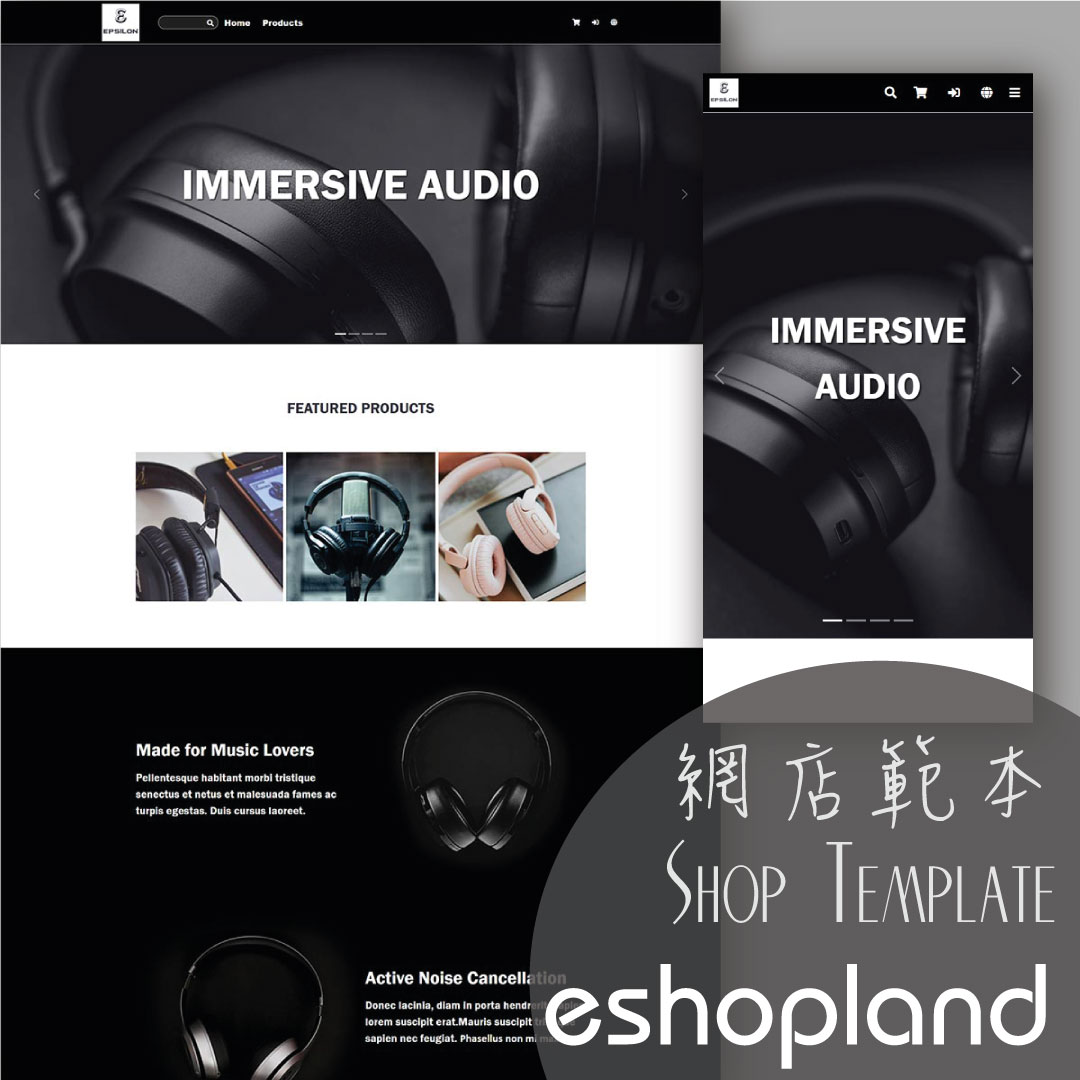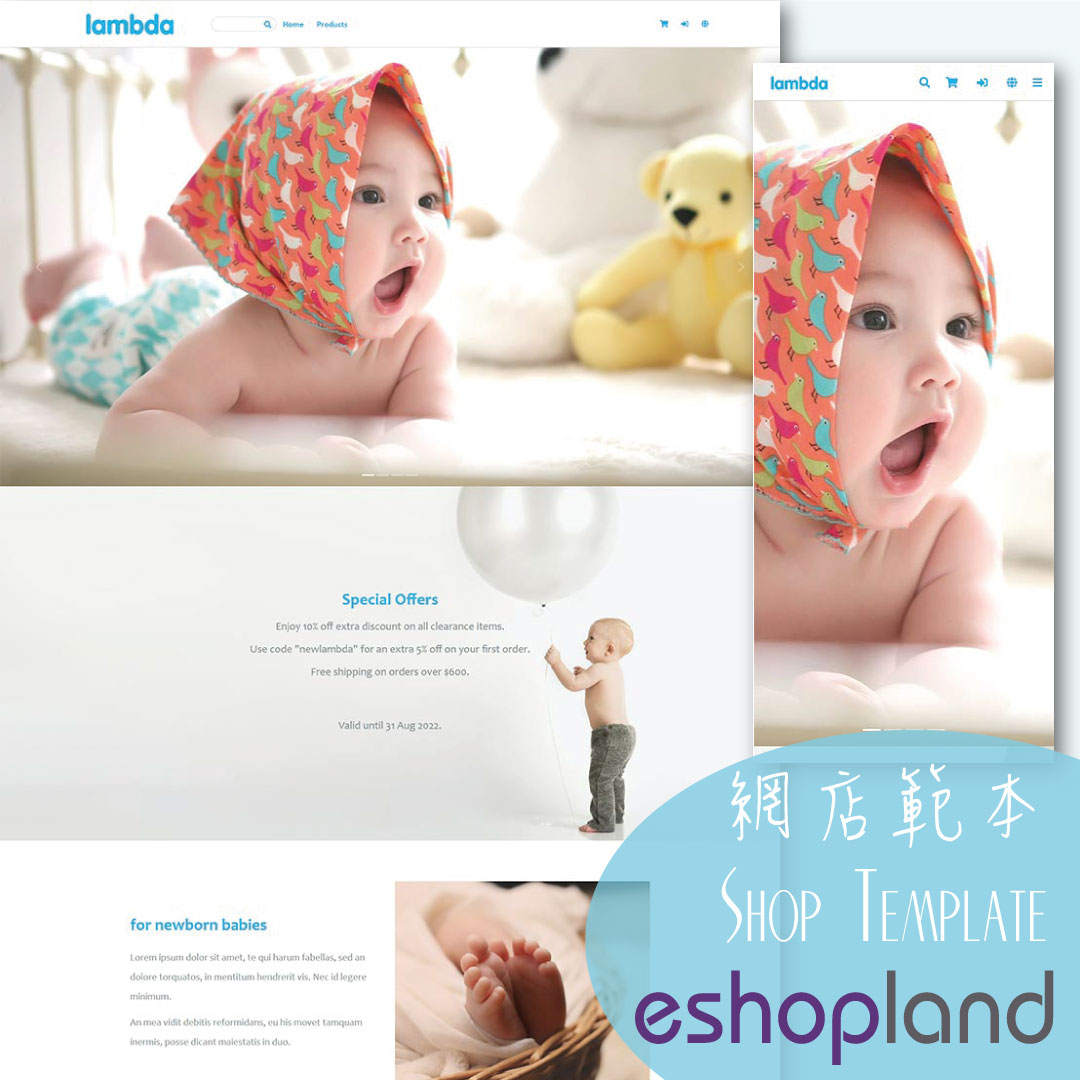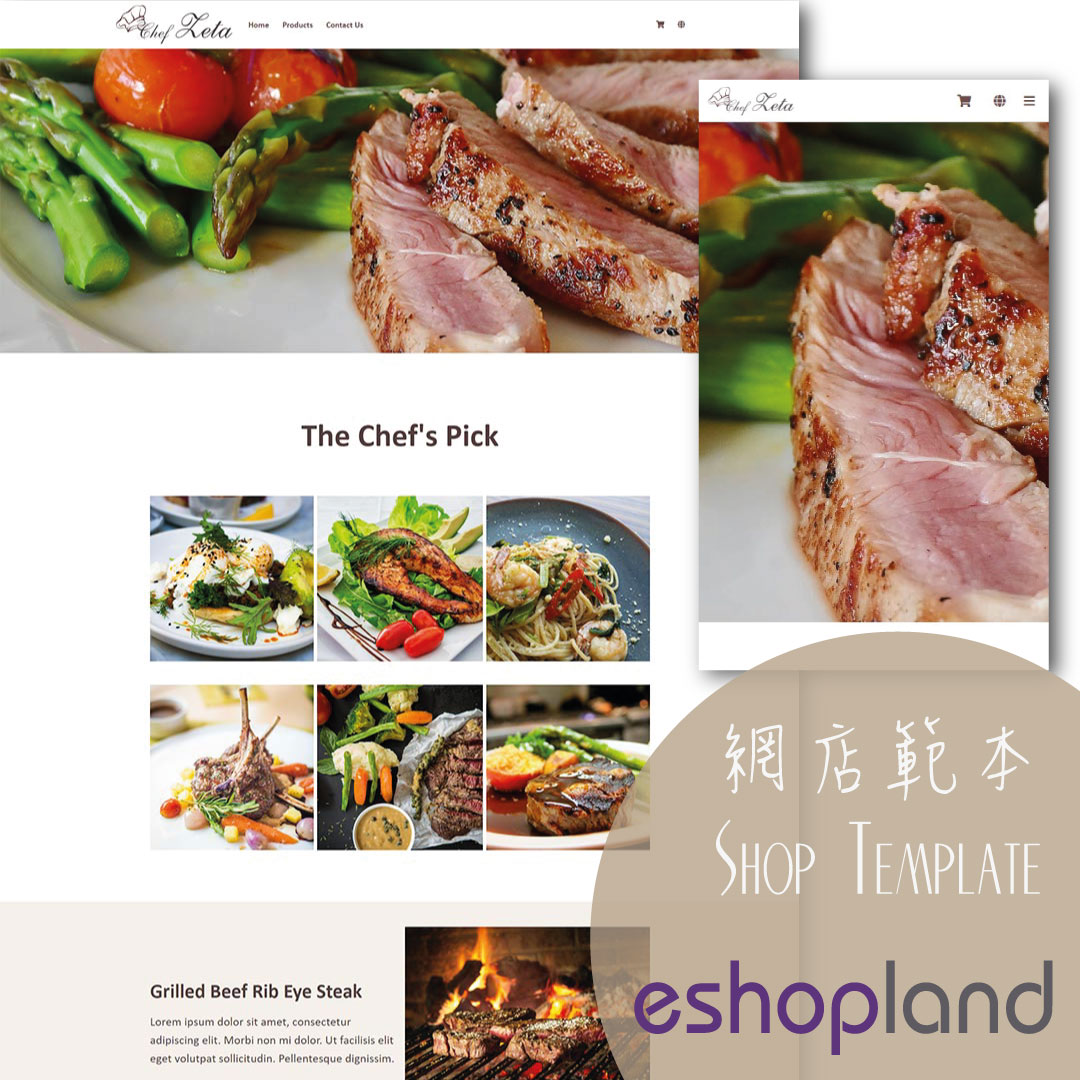所有分类及商品
设计网页时,在网店页面加入所有分类及商品区块,可以方便顾客浏览网店上的所有商品分类及子分类,并可同时轻易查阅网店上的所有上架商品。
1. 新增「所有分类及商品」区块
在主控台 > 设计 > 页面,
选择或新增页面,
进入页面的布局设计工具。
按新增  并选择「所有分类及商品」区块。
并选择「所有分类及商品」区块。

2. 管理区块

您可以管理所有分类及商品区块的:
宽度
间距
背景颜色
显示状态
详细操作可以参考《管理区块》教学。
3. 所有分类及商品区块的功能
所有分类及商品区块具备排序及筛选功能,方便顾客使用。
在商品页面上,同样可以浏览网店的所有商品。
如果您没有在主页添加「所有分类及商品」区块,可以将商品页面设为显示,并把该页面加到导览菜单列上,让您顾客可以进入商品页浏览网店的商品。
有关「所有分类及商品」区块上,分类列表及商品列表的设计操作,请参阅分类列表设计及商品列表设计的教学。

4. 套用更新
更新后按储存  。
。
延伸阅读
自定义收款方式
eshopland让您自定义网店专属的收款方式。系统默认了货到付款及门市自取模板,方便您修改并储存为网店的收款方式。您亦可以自定义个性化的收款方式,以配合您的营运需要。1. 登录帐户并进入主控台,点击... [阅读更多]
服务计划
eshopland 网店平台提供多种极具竞争力的服务计划供您选择,以符合不同商户的预算和需求。商户在使用期间,可以随时选择升级服务计划,以满足业务及营运需要。1. 选择服务计划进入控制台 > 账户 >... [阅读更多]
媒体库文件夹
商家可以善用 eshopland 网店平台内建的多功能媒体库,在媒体库建立不同的媒体文件夹,分类储存不同的媒体及图像,令媒体库更加井井有条,有助提升管理效率。1. 进入媒体库进入主控台 > 设计 > ... [阅读更多]
新增及管理图像
商家可以在 eshopland 网店平台特设的多功能媒体库,加入商品图像、设计图片及媒体档案,在媒体库建立不同的文件夹,分类储存不同的图片,以便日后搜查及管理。1. 进入媒体库进入主控台 > 设计 >... [阅读更多]